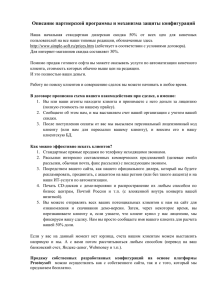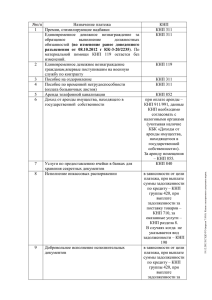Ведение кадровой документации в системе 1С: Предприятие
реклама
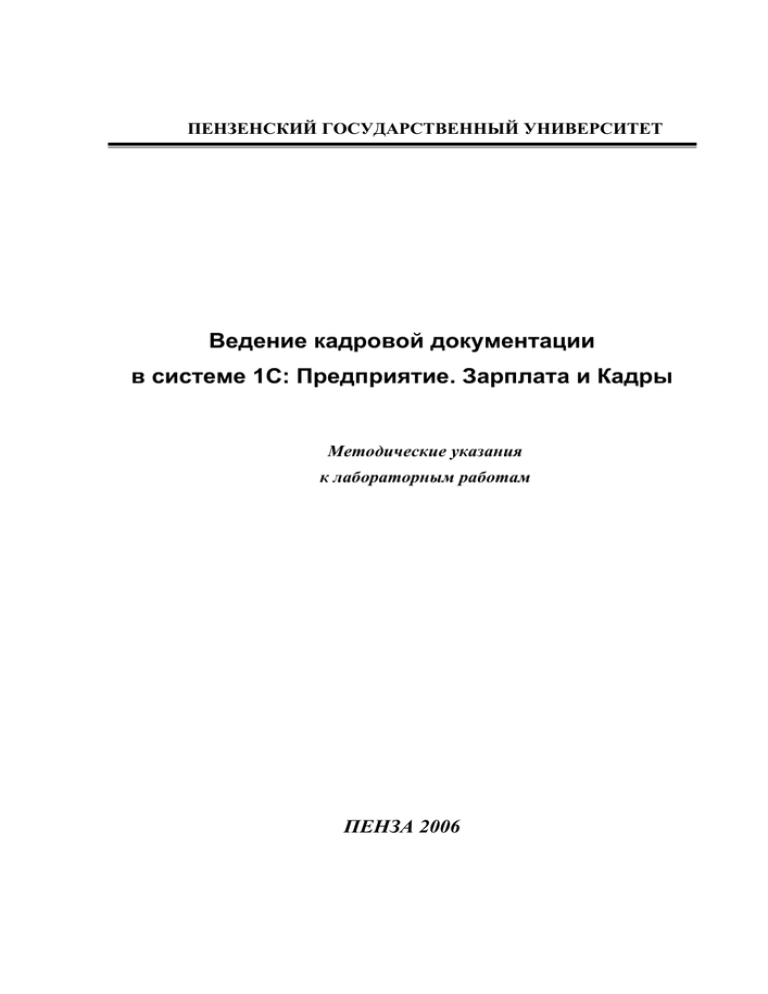
ПЕНЗЕНСКИЙ ГОСУДАРСТВЕННЫЙ УНИВЕРСИТЕТ Ведение кадровой документации в системе 1С: Предприятие. Зарплата и Кадры Методические указания к лабораторным работам ПЕНЗА 2006 УДК 681.3.06 Рассматривается использование системы 1С: Предприятие. Зарплата и Кадры версии 7.7 для ведения кадровой документации в различных учреждениях и организациях. Излагаются принципы работы с подсистемой кадрового учета, начиная с настроек конфигурации и формирования необходимых справочников и заканчивая кадровым учетом и формированием кадровых документов. Даются задания и контрольные вопросы. Методические указания подготовлены на кафедре «Информационное обеспечение управления и производства» и предназначены для студентов специальности 032001 при изучении дисциплины «Разработка ПО для АРМ руководителя» и дисциплин, связанных с автоматизацией деятельности кадровой службы. Ил. 6, библиогр. 4 назван. Составители: Н.Н. Шокорова, Л.М. Персицкова, А.Н. Головлев Рецензент: кандидат технических наук, доцент кафедры "Информатика" Пензенской государственной технологической академии Н.А. Шигина 2 Лабораторная работа №1 Знакомство с системой «1С:Предприятие. Зарплата и Кадры 7.7» Цель работы: научиться запускать систему 1С:Предприятие; изучить интерфейс системы; научиться настраивать конфигурацию подсистемы 1С: Зарплата и Кадры на конкретное предприятие и работать со справочниками. Общие положения Система 1С:Предприятие является предметно-ориентированной платформой для разработки автоматизированных систем в различных областях деятельности учреждений и организаций. Система состоит из трёх основных частей: ядра, обеспечивающего функционирование системы и недоступного для пользователя, конфигуратора, позволяющего пользователю разрабатывать различные программные продукты (конфигурации), и собственно конфигурации. В конкретную конфигурацию включаются те функции и возможности, которые отвечают назначению этого программного продукта. Например, программа 1С: Зарплата и Кадры позволяет вести автоматизированный кадровый учет и учет заработной платы, отчислений, налогов конкретного предприятия. Примеры типовых конфигураций системы 1С:Предприятие: 1) Бухгалтерский учет; 2) Зарплата и Кадры; 3) Торговля и склад; 4) Комплексная; 5) Финансовое планирование; 6) Упрощенная система налогообложения; 7) Производство, услуги, бухгалтерия. Особенностью системы программ 1С:Предприятие является возможность изменения конфигурации пользователем или организациями, ведущими внедрение и поддержку программных продуктов фирмы "1С". Это позволяет обеспечить максимальное соответствие автоматизированной системы особенностям учета в конкретной организации. Кроме типовых конфигураций существуют дополнительные конфигурации, поставляемые фирмой "1С" отдельно, а также конфигурации, разработанные другими фирмами, и конфигурации, разрабатываемые для конкретных организаций. 3 Конфигурация «Зарплата и Кадры» В конфигурации «Зарплата и Кадры» учитываются регламентирующие постановления, инструкции и решения правительства в области кадрового учета и расчета зарплаты. Предусмотрен режим контроля соответствия кадровых приказов штатному расписанию, что значительно снижает количество ошибок при кадровом учете и расчете. Идеология программы построена на обработке первичных документов, поэтому документы являются основанием для проведения каких-либо расчетов по сотруднику. Запись в журнале расчета появляется на основании первичного документа-электронного аналога реально существующего документа. Поэтому в программу сначала вводятся первичные документы, описывающие, например, причины невыхода на работу, сверхурочные или праздничные дни и т.п., и только затем задается нужный вид или режим расчета. Следовательно, пользователь должен создать стратегию учета, определив все необходимые документы для учета, последовательность и периодичность их формирования. Запуск системы При запуске системы открывается стартовый диалог (рисунок 1). Компоненты стартового диалога: В режиме - название запускаемой компоненты системы: • 1С: Предприятие – работа с данными; • Конфигуратор – администрирование (изменение свойств БД, прав пользователей и т.д.); • Монитор – отслеживание Рисунок 1 – Стартовый диалог работы пользователей (функция администратора БД); • Отладчик – отладка программ и модулей (функция программиста); • Монопольно – запуск в монопольном режиме (для выполнения операций, требующих неизменяемого извне в течение всего времени работы 4 состояния БД: изменение конфигурации, выгрузка и загрузка конфигураций и данных, тестирование БД и т.д.) Информационные Базы – список рабочих информационных баз данных (ИБД). Вся информация в системе хранится в ИБД. Каждая строка списка связана с каталогом определенной ИБД системы. Кнопка Изменить позволяет редактировать название ИБД и ее каталога. Кнопки Добавить/Удалить позволяют добавить или удалить ИБД из списка. Создание своей информационной базы Собственную ИБД можно создать, скопировав демо-версию ИБД (например, папку c:\Program Files\1Cv77\PRDemo) в свой каталог на рабочем диске и переименовав его в название своей фирмы. Запустите 1С: Предприятие, в стартовом диалоге добавьте свою ИБД, указав путь к скопированной папке (при выборе адреса базы откройте папку ИБД, затем нажмите кнопку Выбрать). Название ИБД появится в списке баз. Информационная безопасность. Пользователи и пароли Для обеспечения информационной безопасности необходимо задать пользователей для созданной ИБД и назначить им пароли. Для этого в режиме Конфигуратор нужно выделить свою ИБД в списке, и в окне «Авторизация доступа» выбрать из списка Пользователь любую фамилию (пароль вводить ненужно), нажать кнопку ОК. В меню Администрирование/Пользователи щелкните дважды на любой фамилии, в окне Свойства пользователя укажите свое имя, оставьте тот же каталог, задайте полные права и полный интерфейс. Через меню «Действия» или контекстное меню установите (и запомните) свой пароль. Закройте Конфигуратор, сохранив при этом внесённые изменения1. Запуск системы в монопольном режиме Запустите систему 1С: Предприятие, выберите свою ИБД, установите флажок Монопольно и нажмите кнопку ОК. В диалоге Авторизация пользователя выберите свое имя и введите пароль. 1 Запуск 1С возможен прямо из Конфигуратора (Меню Сервис/ 1С:Предприятие). Применяется при отладке конфигурации. 5 Интерфейс системы Интерфейс системы включает главное меню, набор панелей инструментов (ПИ), строку состояния, окно сообщений (рисунок 2). Панели инструментов могут подключаться и отключаться стандартным для приложений Windows способом с помощью правой кнопки мыши. Рисунок 2 - Интерфейс программы 1С: Предприятие Главное меню представлено следующими группами: Файл – создание, открытие, сохранения, печать текстовых и табличных документов, создаваемых пользователем в процессе работы. Эти документы по умолчанию сохраняются в папку пользователя (в демоверсии это папки Usr1 и Usr2). Можно создать и свою папку. Действия – действия над выбранными объектами. 6 Справочники – хранение нормативной и справочной информации, которая используется при работе с программой. Часть справочников уже заполнены необходимой информацией, ввод информации в остальные справочники производится пользователем в процессе работы с программой. Документы – структурированный тематический набор документов, доступных для данной конфигурации. В документах отражается регистрация изменений по сотрудникам и расчетам, осуществляется ведение расчетов1. Отчеты – разнообразные отчеты, формирующиеся по заданному алгоритму на основании информации БД, представляемые в удобном для пользователя виде и пригодные для распечатки. Регламенты – процессы, проводимые один раз за определенный период времени: ежемесячно (расчет заработной платы, смена периода расчета зарплаты, смена налогового периода и др.), в начальный период работы (установка календаря рабочих и праздничных дней и др.). Сервис – настройка текущей конфигурации, параметров системы. Окна – навигация по открытым окнам. Помощь – справка по работе с программой. Настройки конфигурации Настройки желательно производить при первом запуске программы. Первостепенные установки (такие как тип финансирования) выполняются в Стартовом помощнике, остальные – в меню Сервис. 1. Настройки параметров учета (Сервис/Настройки) – реквизиты организации и ее руководство (вкладка Предприятие), учетная политика зарплаты (вкладка Зарплата и бухучет), пособия, доплаты, ставки (вкладка Ставки), ставки для вычисления налогов (вкладка Налоги), дополнительные функциональные возможности (вкладка Дополнительно). Установка параметра контроль штатного расписания 1 Введенные документы отражаются в журнале введенных документов 7 на вкладке Дополнительно позволяет контролировать соответствие кадровых приказов штатному расписанию. Если в программе ведется только расчет зарплаты, этот параметр можно отключить. 2. Настройки параметров системы (Сервис/Параметры) – регулируют выборки информации, задают умолчания для отчетов и т.п. • Общие/Рабочая дата – автоподстановка даты при создании документов (по умолчанию – из системных часов). Параметр изменяется, если необходимо провести документ задним числом. • Общие/Режим открытия объектов – режим открытия документов или справочников с возможностью или отсутствием редактирования. • Журналы/Начало и конец интервала – интервал видимости журнала, т.е. в журнал будут включены документы, датированные в указанном промежутке. Остальные документы могут быть включены в журнал при установке другого интервала видимости. • Журналы/При открытии переходить в конец – установка на самый поздний документ 3. Настройки пользователя (Сервис/Настройки пользователя) – подключение помощников для создания новых документов, установка формата чисел, установка параметров многостраничных отчетов, места сохранения отчетов, установка персоналий (кассир из справочника «Сотрудники»). Календари рабочего времени Календари задают раскладку рабочих дней для каждого месяца текущего года и используются в конкретных графиках работы. Всего предусмотрено 27 календарей, включая 20 сменных календарей. В меню Регламенты/Календари представлены следующие команды: • праздничные дни. В списке указаны дата праздника и продолжительность дня. Если это праздник, то продолжительность дня нулевая, для предпраздничного дня продолжительность не нулевая. Ввод или редактирование элемента производится двойным щелчком мыши по нужной ячейке. Ввод списка праздников в календарь осуществляется из меню Календарь кнопкой Автозаполнение 8 • календарь-пятидневка, календарь-шестидневка, отпуск по календарным дням, прочие календари. Для заполнения календаря нужно выбрать дату, включить флажок «учитывать праздники», нажать кнопку Автозаполнение, указать период расчета. Для изменения количества часов в каком либо дне месяца нужно выбрать дату, в поле значение по текущей дате ввести количество часов, затем для фиксации изменения выбрать другую дату. Справочники Справочник – это объект программы, позволяющий пользователю вводить, хранить и получать информацию, а также исключить неоднозначный ввод информации в поля других объектов при выборе информации из справочника. Список и структура доступных пользователю справочников определяется на этапе настройки. Справочники делятся на несколько категорий: Объекты учета (Сотрудники, Штатное расписание), Вспомогательные (Подразделения, Должности), Графики работы, Расчет заработной платы, Бухучет заработной платы, Классификаторы, Подчиненные справочники. Сотрудники – информация о персональных данных конкретного человека. Элементом справочника может быть: • Физическое лицо – элемент, который не имеет статус сотрудника - на него еще не вводился приказ о приеме на работу. • Сотрудник предприятия – элемент, для которого введен приказ о приеме на работу и еще не введен приказ об увольнении. • Внутренний совместитель – элемент, фактически, отражающий еще одно (очередное) место работы сотрудника на данном предприятии. • Бывший сотрудник предприятия – физическое лицо, которое ранее имело статус сотрудника предприятия. Должности – информация о должностях, категории должности (руководители, специалисты, служащие, прочие специалисты, рабочие, научные и педагогические работники), об особенностях пенсионного обеспечения работников, и др. 9 Подразделения – информация об иерархической предприятия, допускается до 10-ти уровней вложенности. структуре Штатное расписание – структура штатного расписания предприятия. Для каждой единицы штатного расписания указывается подразделение, должность, количество ставок, вилка окладов, надбавки (не более трех). Справочник служит для обеспечения контроля соответствия кадровых приказов штатному расписанию и автоматического расчета должностных надбавок (если включен соответствующий режим). Расчет зарплаты содержит группу справочников: Виды расчетов, Тарифные разряды, Расценки на сдельную работу, Прогрессивный коэффициент, Процентные надбавки по стажу, Условия труда, Графики работы и др. Бухгалтерский учет зарплаты содержит группу справочников: План счетов, шаблоны проводок, Виды субконто, Значения субконто, Дополнительные проводки и др. Классификаторы – это справочники, составленные в соответствии с нормативными документами, например, классификатор информации о населении (ОКИН); специальностей по образованию (ОКСО); классификатор профессий и должностей (ОКПДТР) и др. Контрагенты – информация о физических или юридических лицах, находящихся в каких-либо (экономических, юридических и т.п.) отношениях с предприятием, например, о получателях алиментов. Графики работы могут описывать обычную пятидневку, шестидневку, или график с суммированным учетом рабочего времени. Предварительно в меню Регламенты/Календари устанавливается тип рабочей недели и праздники. Константы хранят информацию, которая не изменяется или изменяется достаточно редко (периодические константы): название организации, ее почтовый адрес и т.п. Значения большинства констант задаются в настройках. Важное значение имеет история периодических 10 констант. (Например, при смене руководителя в документе в зависимости от даты составления будет указана фамилия предыдущего или нового начальника). Работа со справочниками Справочники бывают двух видов: простые и иерархические. Иерархические справочники позволяют разбивать элементы на группы и подгруппы, по которым организуется аналитический учет. Например, справочник Сотрудники – иерархический, Штатное расписание – простой (рисунок 3). Иерархический справочник состоит из 2-х частей: схемы справочника (в окне слева) и содержимого группы (в окне справа). Рисунок 3 - Иерархический и простой справочники • • • Состояние элемента справочника определяет иконка слева от строки: закрытая желтая папка со знаком «+» – элемент является группой на текущем уровне; открытая желтая папка – элемент является группой, определяющей текущий уровень (на экране отображается содержимое этой группы); папка бледно-голубого цвета – элемент не является группой. 11 Для работы со справочником используются команды меню Действия, команды контекстного меню, кнопки на ПИ или комбинации клавиш: • • • • • • • • • • • • Добавление строки – меню Действия/Новый или кнопка на панели (КнП) или Ins. Добавление группы - Действия/Новая группа или КнП или Ctrl+F9. Копирование строки – Действия/Копировать или КнП или F9. Удаление строки – Действия/Удалить или КнП или Del. Изменение строки - Enter (Shift+Enter, если справочник был вызван для выбора из него информации). Сохранение изменений – Файл/Сохранить, КнП, Ctrl+S. Выбор информации из справочника – Enter или КнП. История изменений значения – Действия/История или F5. Поиск элемента или группы – Действия/Найти в дереве или КнП. Перенос элемента или группы в группу – Действия/Перенести в другую группу или КнП или Ctrl F5. Перемещение по списку – а) с помощью клавиатуры: по текущему уровню - клавиши ↑ и ↓, между уровнями Ctrl+↑ и Ctrl+↓; б) с помощью мыши: переход к строке – щелкнуть по строке, между уровнями дважды щелкнуть на иконке группы; в) с помощью контекстного меню: пункт Следующий /зредыдущий уровень. Сортировка справочника возможна по любой колонке – командой меню Действия/Сортировка или КнП. Рекомендации по заполнению справочников. Для организации кадрового учета с помощью данной программы рекомендуется заполнять справочники в следующем порядке: 1) Должности, 2) Подразделения, 3) Штатное расписание, 4) Графики работы, 5) Сотрудники. 1) Добавление элемента в справочник Должности предполагает ввод кода и наименования должности, категории, вида пенсионного обеспечения. 2) Добавление элемента в справочник Подразделения предполагает ввод уникального кода, наименования, шаблона проводок и учета налога на 12 прибыль (при выгрузке данных в конфигурацию «Бухгалтерский учет»), реквизитов обособленного подразделения. 3) Добавление элемента в справочник Штатное расписание предполагает выбор подразделения, должности из8соответствующих справочников, ввод оклада, ставок и надбавок (кнопка Изменить). Элементы справочника отсортированы по должностям. Для просмотра штатного расписания конкретного подразделения предназначены кнопки Отбор по значению (с выбором подразделения и других параметров в диалоговом окне), Быстрый отбор (для текущего подразделения) История отбора, Отменить отбор. 4) Добавление элемента в справочник Графики работы предполагает для должностей ввод наименования графика (основной график, посменный график и т.п.), типа графика, продолжительности рабочей недели, выходных дней. Для формы оплаты труда «по окладу», т.е. оплаты труда без ведения табеля учета рабочего времени заполняются реквизиты Календари отработанного времени с указанием общей продолжительности часов, которые сотрудник должен отработать. Таким образом, особое значение этот справочник имеет для предприятий со специфическими графиками работы. 5) Добавление элемента - физического лица в справочник Сотрудники предполагает ввод следующей информации - а) вкладка Основное: ввод личных данных о сотруднике, форматированного ввода адреса прописки (используется при выгрузке данных в отчет стандартных вычетов по налогу на доходы физических лиц (НДФЛ); для контроля адреса предварительно загружаются адресные классификаторы1), форматированного ввода удостоверения личности, номер счета по зарплате (при перечислении денег всем сотрудникам в один банк), данных по налоговому учету сотрудника (кнопка Ввод данных) б) вкладка Кадры: адрес фактического места жительства, место рождения (форматированный ввод не обязателен), общий и 1 Адресные классификаторы (АК) в электронном виде можно получить в местной налоговой инспекции. Загрузка АК в информационную базу осуществляется из меню Сервис/Импорт адресных классификаторов или из формы ввода адреса. 13 непрерывный стаж (обязательно точное заполнение этих реквизитов, поэтому в поле на дату указывается отправная точка для дальнейшего подсчета стажа); в) вкладка Бух. и налог. учет: шаблоны проводок, данные для расчета единого социального налога (ЕСН) (условия исчисления ЕСН и категории плательщика в Пенсионный Фонд Российской Федерации (ПФРФ), которые будут действовать с указанной даты в поле дата); г) вкладка Начисления и удержания: данные носят справочный характер. Примечание: после проведения приказа о приёме на элемент физическое лицо, элемент приобретает статус сотрудника и становится возможным заполнение личной карточки сотрудника Т2 или Т4 (вкладка Основное/Ввод данных), становится доступна вкладка Сотрудник: подразделение, должность, график работы, система оплаты, тариф/оклад, ставка. Задание 1. 2. 3. 4. 5. 6. 7. 8. Создайте свою (рабочую) информационную базу данных (ИБД) Обеспечьте информационную безопасность рабочей ИБД Запустите систему 1С Предприятие в монопольном режиме. Ознакомьтесь с интерфейсом системы Выполните настройку конфигурации. Выполните установку календаря рабочих и праздничных дней. Изучите содержание справочников и способы работы с ними. Сформируйте структуру организации: введите новое подразделение, согласно варианту задания [4], должности в нем, внесите изменения в штатное расписание (предусмотрите ставки на новые должности). 9. Введите новые элементы в справочник сотрудников (2-3 человека как «Физическое лицо»). Содержание отчета 1. Титульный лист, цель работы, ход работы, выводы 2. Приложения: структура организации, экранные копии окон (настройка параметров учета (реквизиты организации), штатное расписание, подразделения, должности, сотрудники). 14 Контрольные вопросы 1. Назначение системы 1С: Предприятие. Типовые конфигурации системы. Какова особенность конфигурации 1С: Зарплата и Кадры? 2. В каких случаях используется режим работы Конфигуратор и режим работы Монопольно? 3. Назначение основных элементов интерфейса. 4. Каким образом осуществляется настройка конфигурации программы 1С: Зарплата и Кадры? 5. Какие справочники представлены в программе 1С: Зарплата и Кадры и какова технология работы с ними? 6. Что понимается под «Физическим лицом» в справочнике Сотрудники? Лабораторная работа №2 Кадровые документы и учёт в «1С: Зарплата и Кадры» Цель работы: изучить виды кадровых документов в программе 1 С: Зарплата и Кадры; научиться формировать кадровые документы и выводить их на печать в виде соответствующих унифицированных форм и в виде отчетов; научиться вести кадровый учет. Документы и журналы Ввод информации в базу данных с обработкой данных по некоторому алгоритму (например, прием, перемещения сотрудников, расчеты зарплаты, больничных листов, отпусков и т.п.) в программе осуществляется с помощью документов. Некоторые документы формируются на основании документов, введенных ранее. Все сформированные документы группируются по смыслу и операциям в журналах. В журналах возможен ввод, просмотр и редактирование документов. Каждый журнал позволяет работать с документами, относящимися к одной функциональной группе (рисунок 4). 15 Кадровый учёт ведется в следующих группах: 1. Начисление зарплаты (табель отработанного времени), 2. Ввод расчётов (поощрения) 3. Отклонения (больничный лист, отпуск, невыходы, оплата по среднему (командировка), работа в праздничные дни), 6. Кадровые приказы (прием, перемещение, отпуск, увольнение, приказ по предприятию (формы Т1А – Т11А), изменения штатного расписания). 9. Общий журнал документов 1 группа 2 группа 3 группа 4 группа 5 группа 6 группа 7 группа 8 группа 9 группа Рисунок 4 - Группы документов Ввод нового документа осуществляется в соответствующем журнале или из меню Документы. Рекомендуется работать с документами с помощью журналов, т.к. при этом видны ранее введенные документы и доступен режим ввода на основании (вызывается кнопкой ПИ). Операции при работе с документами в журнале (рисунок 5): Рисунок 5 Журнал документов 16 • • • • • • • • Добавление документа – Действия/Новый, или кнопка на панели инструментов (КнП), выбрать вид документа Просмотр – КнП или клавиша Enter или двойной щелчок мыши по выбранному документу. Ввод на основании – Действия/Ввести на основании (или КнП), выбрать вид документа. Копирование – Действия/Копировать или КнП. Пометка на удаление – Действия/Пометить или КнП или Del. Поиск – Действия/Поиск или Быстрый поиск по выбранной колонке – набрать на клавиатуре искомое значение (например, при поиске по фамилии сотрудника в Общем журнале документов). Печать – сформировать печатную форму документа (в формате xml). Действия – выполнить действия по документу (движение документа, структура подчиненности и т.п.). Работа с документами в диалоговом окне документа (рисунок 6): Кнопки редактирования на ПИ: Добавить, Копировать, Удалить, Записать строку, Переход на строку вверх или вниз, Сортировка. • • • • • • • Специальные кнопки: Заполнить – заполнить табличную часть документа. Подбор – подбор значений табличной части из справочников. Очистить – очистить табличную часть документа. Провести – провести документ (выполнить действия, определенные в документе, например, принять на работу Рисунок 6 - Диалоговое окно документа физическое лицо). ОК – провести документ и закрыть окно. Печать – сформировать печатную форму. Действия – действия по документу. 17 Учет отработанного времени Учет отработанного времени включает: отработанное время по табелю или по календарю (назначенному сотруднику), сверхурочные часы, отклонения (отпуска, невыходы по различным причинам, больничный лист, отклонения по событиям (командировка и проч.). Документ Табель отработанного времени (Документы/Начисление зарплаты/Табель) ежемесячно заполняется для сотрудников, отработанное время которых не регламентируется с помощью календарей (для остальных сотрудников отработанное время учитывается автоматически). При этом для каждого сотрудника задаются реквизиты: За период (месяц), режим формирования табеля (с разбивкой по дням или за месяц в целом), тип отработанных часов (всего, вечерние, ночные, сверхурочные часы). Документ Больничный лист (Документы/Больничный лист или Документы/Прочие отклонения/Журнал) заполняется на 3-х вкладках: Основная (сотрудник, период и причина нетрудоспособности, размеры пособия и др. Кнопка Рассчитать производит расчет пособия по нетрудоспособности), Средний заработок, Комментарий. Больничные листы–продолжения вводятся на основании первичного больничного листа. Документ Невыходы (Документы/Прочие отклонения) отражает отклонения от нормального режима работы сотрудника. При формировании документа заполняется период и причина невыхода. Документ Начисление отпуска1 (Документы/Отпуск или Документы/Прочие отклонения/Журнал или на основании Приказа на отпуск) предназначен для начисления сумм/пособий по различным видам отпусков и регистрации отпусков без сохранения заработной платы. Заполняется на 3-х вкладках: Основная (сотрудник, период, вид отпуска, тип расчета), Средний заработок (вводится вручную или автоматически) и Комментарии (особенности данного отпуска). Примечание: документ не является собственно кадровым документом, однако, при оформлении кадрового Приказа на отпуск (см п. Кадровые приказы) он может вводиться на основании кадрового Приказа на отпуск. Приказ на отпуск (форма Т6) можно сформировать и из документа Начисление отпуска. 1 18 Документ Оплата по среднему заработку оформляет приказы и начисление среднего заработка по событиям: командировка, выходное пособие (на основании приказа об увольнении) и др. Заполняются вкладки Основная (сотрудник, период, событие), Средний заработок, Комментарий. Документ Приказ о работе в праздничные или выходные дни (Документы/Прочие отклонения) оформляется, если сотрудники работали в общегосударственные праздничные дни или в свои выходные. Указывается день работы и отработанные часы. Кадровые приказы Все кадровые приказы формируются, редактируются и хранятся в Журнале кадровых приказов (Документы/Кадровые приказы/Журнал): Приказ о приеме на работу (Документы/Прием на работу) предназначен для регистрации факта приема сотрудника на работу по трудовому договору (контракту) согласно Трудовому Кодексу Российской Федерации (ТКРФ). На вкладке Основное заполняются реквизиты: Сотрудник (физическое лицо, предварительно зарегистрированное в справочнике Сотрудники), Принять с, дата по (в случае приема на временную работу, при этом автоматически отслеживается срок окончания работы), На основное место работы (выключен, если сотрудник – внешний совместитель), Подразделение, Должность, Система оплаты труда. На вкладке Прочее заполняются реквизиты: График работы, Характер работы, Режим труда. Приказ об увольнении осуществляет увольнение сотрудника с основной работы или работы по внутреннему совместительству. Заполняются реквизиты: Сотрудник, Основание, Дата, Компенсация (при необходимости), Выходное пособие (при необходимости). Кадровое перемещение производит все кадровые перемещения сотрудников: перевод на новую должность, в другое подразделение, смену оклада или разряда. Документ заполняется на вкладках: Кадровые (данные о подразделении, должности и графике работы сотрудника на момент перемещения), Расчетные (данные о форме оплаты труда и прочие расчетные данные), Комментарий. 19 Изменение в штатном расписании (Документы/Кадровые приказы или Справочники/Штатное расписание/Изменить) вводит в штатное расписание предприятия информацию о количестве ставок, типе и размере должностных надбавок. Заполняются: подразделения и должности, при этом автоматически проставляется количество ставок, тип и размер надбавок, которые соответствуют заданной строке штатного расписания. Новые данные заносятся на дату документа. Перерасчет окладов по предприятию отражает факт повышения окладов (тарифных ставок) на предприятии. Каждый документ оформляется на какой-либо один вид повышения. Заполняются реквизиты: Дата, Приказ (вид изменения окладов), Сотрудники, коэффициент (для автозаполнения документа при выборе кнопок Заполнить, Рассчитать). Приказ на отпуск предназначен для ввода "кадрового" приказа по отпуску и отражается в личной карточке работника. Заполняются реквизиты: Сотрудники, Период отпуска или дата ухода и количество дней, вид отпуска, дней дополнительного отпуска (при необходимости), тип расчета отпуска (рабочие или календарные дни). Примечание: Начисления по отпуску производятся после проведения документа Начисление отпуска, введенного на основании "кадрового отпуска". Приказ по предприятию объединяет несколько кадровых приказов в один приказ по унифицированным формам Т1А – Т11А. Заполняются реквизиты: Приказ (вид приказа), Список приказов (заполняется вручную или автоматически при нажатии кнопки Заполнить). Приказ о поощрении (Документы/Ввод расчетов сотрудникам/Ввод расчета сотруднику или списку сотрудников). Заполняются реквизиты: сотрудник, вид начисления (мат помощь, не облагаемая налогом), период. Отчёты Отчёты представляют собой накопленную и обработанную по некоторому алгоритму информацию из информационной базы (например, различные сводные данные) в удобном для пользователя виде. Для доступа к большинству отчетов служит меню Отчёты и кнопки в диалоговых окнах документов и справочников. 20 Отчёты не всегда тождественны печатным формам документов или справочников. Например, отчёт по штатному расписанию создается в виде формы Т-3, в виде формы 1С, в виде формы «История изменений» для выбранной штатной единицы, по всем штатным единицам. При выборе необходимого отчёта на экране появляется окно, объединяющее форму отчета и панель инструментов для работы с отчетом. Отчёт Среднесписочная численность формируется для предприятия в целом с разбивкой по месяцам за любой период времени в пределах одного года. Отчёт Табель учета отработанного времени создается в виде унифицированной формы Т-13 по организации в целом, по структурным подразделениям, по списку сотрудников. Виды затрат рабочего времени кодируются условными обозначениями: Я – часы работы, Е – выходные, К – командировка, ОТ, ОД, У, Р, ОЧ – отпуска ежегодный основной и дополнительный, учебный, по беременности и родам, частично оплачиваемый, Б – временная нетрудоспособность по больничному листу, Т – неоплачиваемая нетрудоспособность предусмотренная законом, ВП – простой не по вине рабочего, Г – невыходы с сохранением полного заработка, ПР – прогулы, административный арест и т.п. Отчёт Штатное расписание создается в виде (реквизит Вид отчета): унифицированной формы Т-3, формы 1С, формы «История изменений», для конкретной должности, подразделения или всего предприятия (реквизиты Подразделение, Должность заполнены или пусты) на дату начала или окончания периода. Отчёт Журнал документов (Отчёты/Печать журнала документов) создает реестр документов определенного вида за выбранный период. При необходимости отчет формируется по сотруднику (реквизит Сотрудник). Отчёт Сведения для Пенсионного фонда РФ (Отчёты/ Налоговая отчетность/ Подготовка сведений для ПФР) создает комплект документов индивидуального (персонифицированного) учёта1: опись документов 1 Постановление Правления ПФ РФ от 21.10.2002 №122п 21 АДВ-6-1; анкета застрахованного лица АДВ-1; сведения о страховом стаже и начисленных страховых взносах СЗВ-4-1 или СЗВ-4-2; ведомость уплаты страховых взносов АДВ-11; сведения о трудовом стаже до регистрации в системе обязательного пенсионного страхования СЗВ-К. Документы формируются в бумажном и электронном виде по всей организации или по конкретному подразделению и распределяются по пачкам. На вкладке Пачки документов задается отчетный период, состав документов (режим Индивидуальные сведения формирует документы АДВ-6-1, СЗВ-4-2, СЗВ4-1, АДВ-11, режим Анкеты – документы АДВ-6-1, АДВ-1, режим СЗВ-К – документы АДВ-6-1, СЗВ-К). С помощью кнопок ПИ можно добавить или удалить пачку, перенести документ в другую пачку, выбрать сотрудника, отсортировать список. На вкладке Форма АДВ-11 указываются суммы перечисленных страховых взносов и суммы задолженностей. Кнопка Заполнить автоматически создает пачки документов, с помощью кнопки Печать можно распечатать любую пачку и список застрахованных лиц (в режиме Индивидуальные сведения). Создание, редактирование и сохранение печатных форм Печатные формы документов и отчетов создаются с помощью кнопки Печать в диалоговых окнах документов, журналов и справочников (Приложение А) в формате таблицы - xml. Редактирование форм осуществляется с помощью меню Действия/Таблица; панелей инструментов Текстовый редактор и Редактор таблиц. Формы документов могут быть сохранены (Файл/Сохранить как) в форматах таблицы - xml, таблицы Excel - xls, веб-документа - htm, текста - txt. Резервное копирование и восстановление Резервное копирование и восстановление осуществляется в программе 1С:Конфигуратор. Программу 1С:Предприятие предварительно нужно закрыть. Заполненная ИБД: меню Администрирование/Сохранить или Восстановить данные; восстановление возможно только в той конфигурации, из которой была сохранена ИБД. Конфигурация+ИБД+сведения о пользователях: меню Администрирование/ Выгрузить данные и Загрузить данные; 22 используется для полного переноса работающей системы на другой компьютер. Задание 1. Включите режим контроля соответствия кадровых приказов штатному расписанию. 2. Оформите документы: приказ о приёме на работу физических лиц, личные карточки принятых работников, прием по совместительству, перевод на другую должность, командировка, увольнение, отпуск, больничный лист, невыходы, приказ о работе в праздничные дни, табель отработанного времени. 3. Изучите виды отчетов, предусмотренных в системе и сформируйте кадровые отчеты. Отчет по штатному расписанию сформируйте в 3-х видах по всей организации, для выбранной штатной единицы. 4. Сформируйте реестр кадровых документов (прием, перемещения, увольнения, командировки), реестр документов невыходов (больничные листы, отпуска), реестр документов на конкретного сотрудника. 5. Сформируйте комплект документов персонифицированного учета на принятых сотрудников (Анкета застрахованного лица). 6. Сформируйте комплект документов персонифицированного учета за отчетный период по любому подразделению организации. (документы СЗВ-4-2 и АДВ-11) 7. Разработайте стратегию кадрового учета, определив все необходимые документы для учета, последовательность и периодичность их формирования. Содержание отчета 1. Цель работы. Ход работы. Выводы. 2. Приложения: документы и отчеты. Контрольные вопросы 1. Назовите виды документов, позволяющих вести кадровый учет. 2. Какие кадровые документы используются в программе? Для каких документов возможно получение унифицированных форм? 23 3. Для чего необходим режим контроля соответствия кадровых приказов штатному расписанию? 4. Каким образом осуществляются изменения в штатном расписании? 5. Какие классификаторы используются при заполнении кадровых документов? 6. Какие виды отчетов вы знаете, каким образом они формируются? 7. Каким образом формируется реестр кадровых документов? 8. Как осуществляется персонифицированный учет? Как производится подготовка сведений по персонифицированному учету? 9. Каким образом осуществляется страховое копирование информационной базы. 10. Что понимается под стратегией учета в системе 1С:Предприятие? Список используемых источников 1. Рязанцева Н.А., Рязанцев Д.Н. 1С:Предприятие. Зарплата и кадры. Секреты работы. – СПб.:БХВ-Петербург, 2004. – 304 с.:ил. 2. 1С:Предприятие версия 7.7. Конфигурация «Бухгалтерия +Торговля +Склад+Зарплата+Кадры» (редакция 4.5). Часть 4. Учет расчетов с сотрудниками и кадровый учет. - Фирма «1С», М., 2004. 3. 1С:Предприятие версия 7.7. Описание типовой конфигурации «Зарплата+Кадры» (редакция 2.3). – Фирма «1С», М., 2001. 4. Организация работы руководителя средствами MS Office. Метод. указания к лабораторным работам /Сост. Л.Р. Фионова, Н.Н. Шокорова, М.А. Катышева – Пенза: Изд-во ПГУ, 2003, 39 с. Содержание Лабораторная работа № 1....................................................................... 3 Знакомство с системой «1С: Предприятие. Зарплата и Кадры» .................... 3 Лабораторная работа №2...................................................................... 15 Кадровые документы и учёт в «1С: Зарплата и Кадры» ............................... 15 Список используемых источников ........................................................ 24 Содержание .................................................................................................. 24 Приложение А .............................................................................................. 25 Унифицированные формы документов в 1С:Зарплата и Кадры 7.7............ 25 24 Приложение А Унифицированные формы кадровых документов в 1С:Зарплата и Кадры 7.7 Унифицированные формы Команды меню Т-1 Приказ (распоряжение) о приеме Документы/Прием на работу, работника на работу Документы/Журнал кадровых приказов Т-1а Приказ (распоряжение) о приеме Документы/Кадровые приказы/Приказ работников на работу по предприятию Т-2 Личная карточка работника Справочники/Сотрудники/сотрудник/ Отчетность Т-2 Личная карточка государственного Справочники/Сотрудники/сотрудник/ ГС (муниципального) служащего Отчетность (МС) Т-3 Штатное расписание Отчеты/Штат. Расписание Документы /Кадр. приказы/Изменения в Шт.Расп. Т-4 Учетная карточка научного, научноСправочники/Сотрудники/сотрудник/ педагогического работника Отчетность Т-5 Приказ (распоряжение) о переводе Документы/Кадровые приказы/Журнал работника на другую работу кадровых приказов Т-5а Приказ (распоряжение) о переводе Документы/Кадровые приказы/Приказ работников на другую работу по предприятию Т-6 Приказ (распоряжение) о Документы/Кадровые приказы/Журнал предоставлении отпуска работнику кадровых приказов; Документы/Отпуск Т-6а Приказ (распоряжение) о Документы/Кадровые приказы/Приказ предоставлении отпуска работникам по предприятию Т-7 График отпусков не реализовано Т-8 Приказ (распоряжение) о прекращении Документы/Кадровые приказы/ (расторжении) трудового договора с Увольнение; Документы/Кадровые работником (увольнении) приказы/ Журнал кадровых приказов Т-8а Приказ (распоряжение) о прекращении Документы/Кадровые приказы/Приказ (расторжении) трудового договора с по предприятию работниками (увольнении) Т-9 Приказ (распоряжение) о направлении Документы/Прочие отклонения/Оплата работника в командировку по среднему заработку Т-9а Приказ (распоряжение) о направлении Документы/Кадровые приказы/Приказ работников в командировку по предприятию Т-10 Командировочное удостоверение не реализовано Т-10а Служебное задание для направления в не реализовано командировку и отчет о его выполнении Т-11 Приказ (распоряжение) о поощрении Документы/Ввод расчетов работника сотрудникам/ввод расчета сотруднику Т-11а Приказ (распоряжение) о поощрении Документы/Ввод расчетов работников. сотрудникам/Ввод расчета списку сотр. Т-13 Табель учета рабочего времени Документы /Начисление зарплаты/ Табель отработанного времени; Отчеты/Табель учета рабочего времени 25